La gestion des utilisateurs WooCommerce simplifiée
Publié: 2022-09-15Et si je vous disais que vous pouvez désormais gérer tous vos utilisateurs dans WooCommerce depuis un seul endroit ?
Mieux, avec facilité et rapidité ! Et gardez le contrôle total pendant qu'ils font le travail pour vous.
Et par utilisateurs, je veux dire aussi les clients.
C'est de cela qu'il s'agit dans cet article sur la gestion des utilisateurs de WooCommerce.
Rôles d'utilisateur WooCommerce et WordPress par défaut
WordPress a six rôles d'utilisateur par défaut, chacun avec son propre ensemble d'autorisations et de capacités :
- Super administrateur – Gérez les paramètres de tous les sites Web du réseau. Dans le cas de sites uniques, l'administrateur est le niveau d'utilisateur le plus élevé.
- Administrateur (Admin) – Accès complet à tout sur le site.
- Éditeur – Ajoutez, modifiez, publiez et supprimez tout message et média. Modérer, modifier et supprimer des commentaires. Ajouter et modifier des catégories et des balises
- Auteur – Créer, modifier, publier, supprimer ses propres messages uniquement.
- Contributeur - Lisez tous les messages, créez, modifiez, supprimez leurs propres messages. Mais ne peut pas publier de messages.
- Abonné – Accès en lecture uniquement sur votre site. Ils peuvent gérer leurs propres profils sur le site, tels que les informations d'utilisateur et le mot de passe.
Et WooCommerce ajoute deux autres rôles d'utilisateur
- Client – Tout utilisateur qui s'inscrit à l'aide de l'option de paiement ou d'inscription est défini comme un client sur votre site. Ils ont un accès en lecture, similaire à un abonné de blog. Peut voir leurs commandes et modifier les détails de leur propre compte.
- Gestionnaire de boutique - Cela permet à l'utilisateur d'exécuter le côté opérations de votre boutique WooCommerce sans avoir la possibilité de modifier les fonctionnalités back-end telles que les fichiers et le code. Un gestionnaire a les mêmes autorisations qu'un client, et il a également la possibilité de gérer tous les paramètres de WooCommerce, de créer/modifier des produits et d'accéder à tous les rapports WooCommerce.
WooCommerce offre également des fonctionnalités supplémentaires qui permettent à un administrateur de :
- Gérer tous les paramètres WooCommerce
- Créer et modifier des produits
- Afficher les rapports WooCommerce
Vous pouvez en savoir plus sur ces rôles d'utilisateur et quand utiliser ces rôles ici
Comment gérer les utilisateurs à l'aide de WooCommerce et WordPress par défaut
Vous pouvez modifier en bloc les rôles d'utilisateur comme indiqué ou supprimer des utilisateurs.
Inconvénients de la gestion des utilisateurs WooCommerce par défaut
WordPress, par défaut, permet une vue illimitée du contenu et cela peut ne pas être souhaitable dans tous les cas. Par exemple, lorsque vous souhaitez restreindre l'accès à votre contenu premium, newsletters, etc.
Le filtre de recherche ne fonctionne pas bien non plus. Si vous avez des milliers d'utilisateurs, la modification des rôles d'utilisateur est fastidieuse.
De plus, vous ne pouvez pas filtrer les utilisateurs en fonction du total de leur commande, de leurs informations personnelles, etc.
Cependant, comme mentionné au début, la gestion des utilisateurs de WooCommerce est beaucoup plus simple.
Grâce aux plugins, qui vous facilitent la vie.
Et l'un de ces plugins est Smart Manager.
Smart Manager est-il le meilleur plugin de gestion des utilisateurs WooCommerce ?
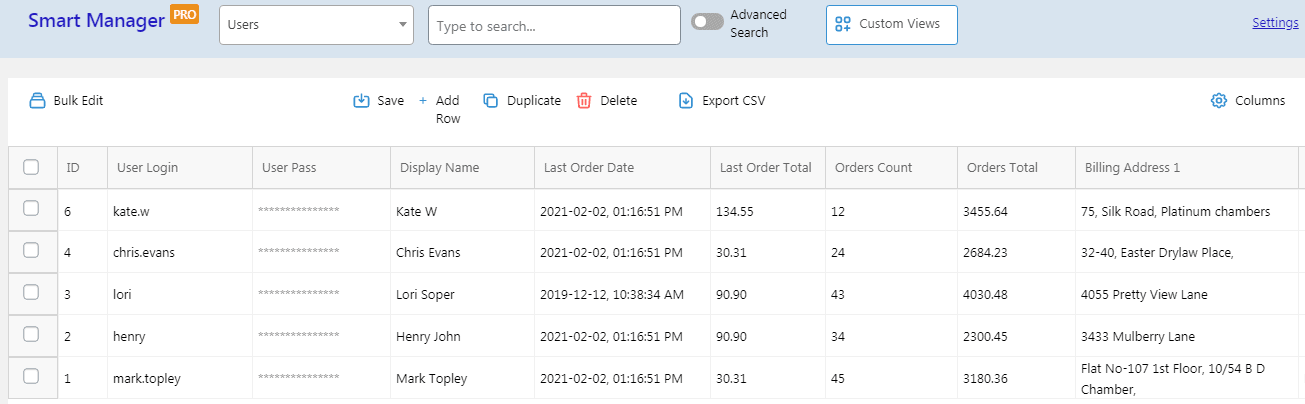
Smart Manager vous offre la feuille de calcul familière de type Excel pour gérer tous vos utilisateurs à partir d'un seul endroit.

Vous pouvez afficher et modifier directement toutes les données utilisateur - rôles d'utilisateur, détails personnels, etc. Vous pouvez également gérer les rôles d'utilisateur et les champs personnalisés des plugins personnalisés.
L'un des principaux avantages de l'utilisation de Smart Manager est que vous pouvez également gérer les clients à partir d'un seul endroit. Pas besoin d'aller aux commandes individuelles et de faire une modification.
Essayez la démo en direct
Voici comment mieux gérer vos utilisateurs et clients avec Smart Manager
- Modification en bloc des rôles d'utilisateur et d'autres champs d'utilisateur - Modifiez tous les rôles d'utilisateur ou les rôles d'utilisateur sélectionnés, vous pouvez le faire en masse rapidement.
- Modification directe du rôle d'utilisateur en ligne – Sélectionnez le rôle d'utilisateur dans la liste déroulante et enregistrez.
- Rechercher et modifier – Recherchez un utilisateur particulier, puis modifiez le rôle de l'utilisateur. Appliquez également des filtres de recherche et modifiez les rôles d'utilisateur et d'autres champs en masse.
Voici où l'attribution de rôles d'utilisateur peut aider à faire le travail plus rapidement :- Attribuez le rôle de
Shop Managerpour gérer les commandes, émettre des remboursements et produire des rapports. -
Customer roleà unSubscribers'il a acheté un plan premium. - Rôle d'
Adminsi l'utilisateur apporte des modifications au thème, au site Web ou installe des plugins - Accès
Editorpour modérer et modifier les publications existantes, etc.
- Attribuez le rôle de
- Afficher et modifier les détails personnels - Détails de facturation et d'expédition, nom, prénom, e-mail, mot de passe (ce sera ***** mais modifiable), etc.
- Filtrez les clients par date d'enregistrement, date de la dernière commande, montant d'argent dépensé.
- Afficher les détails de la commande des clients - dernière commande passée, nombre de commandes passées, total de la commande jusqu'à la date.
- Recherchez des clients spécifiques en fonction de la date et des filtres de recherche.
Par exemple, les clients acquis en janvier 2021 et le total de la commande supérieur à 300 $ - Triez les clients en fonction du total de leur commande et identifiez les clients les plus payants .
- Exportez les données des utilisateurs - en fonction de la date, de la colonne et des filtres de recherche.
- Voir les détails des médias sociaux des clients, le cas échéant.
- Ajoutez directement de nouveaux utilisateurs, attribuez-leur des rôles, modifiez les rôles au besoin.
- Créez de nouveaux utilisateurs similaires en utilisant simplement la fonctionnalité d'utilisateur en
Duplicate. - Supprimez les utilisateurs directement ou en fonction des filtres de recherche, ainsi que de manière groupée.
- Donnez un accès spécifique au tableau de bord de divers Smart Manager aux utilisateurs non administrateurs, y compris tout rôle d'utilisateur personnalisé. Exemple - Accès au tableau de bord des commandes pour les gestionnaires de boutique, les tableaux de bord des publications et des pages à l'éditeur, etc.
Plus de fonctionnalités du gestionnaire intelligent
- Modifiez en masse tout type de publication - commandes, produits, coupons, etc.
- Exporter les types de publication au format CSV en fonction des filtres
- Vues personnalisées de type Excel (vues segmentées) pour afficher les données les plus importantes
- Imprimer des factures PDF en masse
- Compatibilité avec les meilleurs plugins pour gérer les champs de ces plugins - Abonnements WooCommerce, Réservations WooCommerce, Yoast, Coût des marchandises, etc.
et d'autres…
Obtenez le gestionnaire intelligent
Conclusion
WordPress permet un bon contrôle au propriétaire du site pour gérer les différents comptes d'utilisateurs. Cependant, si vous souhaitez améliorer les aspects généraux de la gestion des utilisateurs de WooCommerce, Smart Manager devrait être votre choix préféré.
Commentaires, suggestions, commentaires ? Partagez vos opinions ci-dessous.
